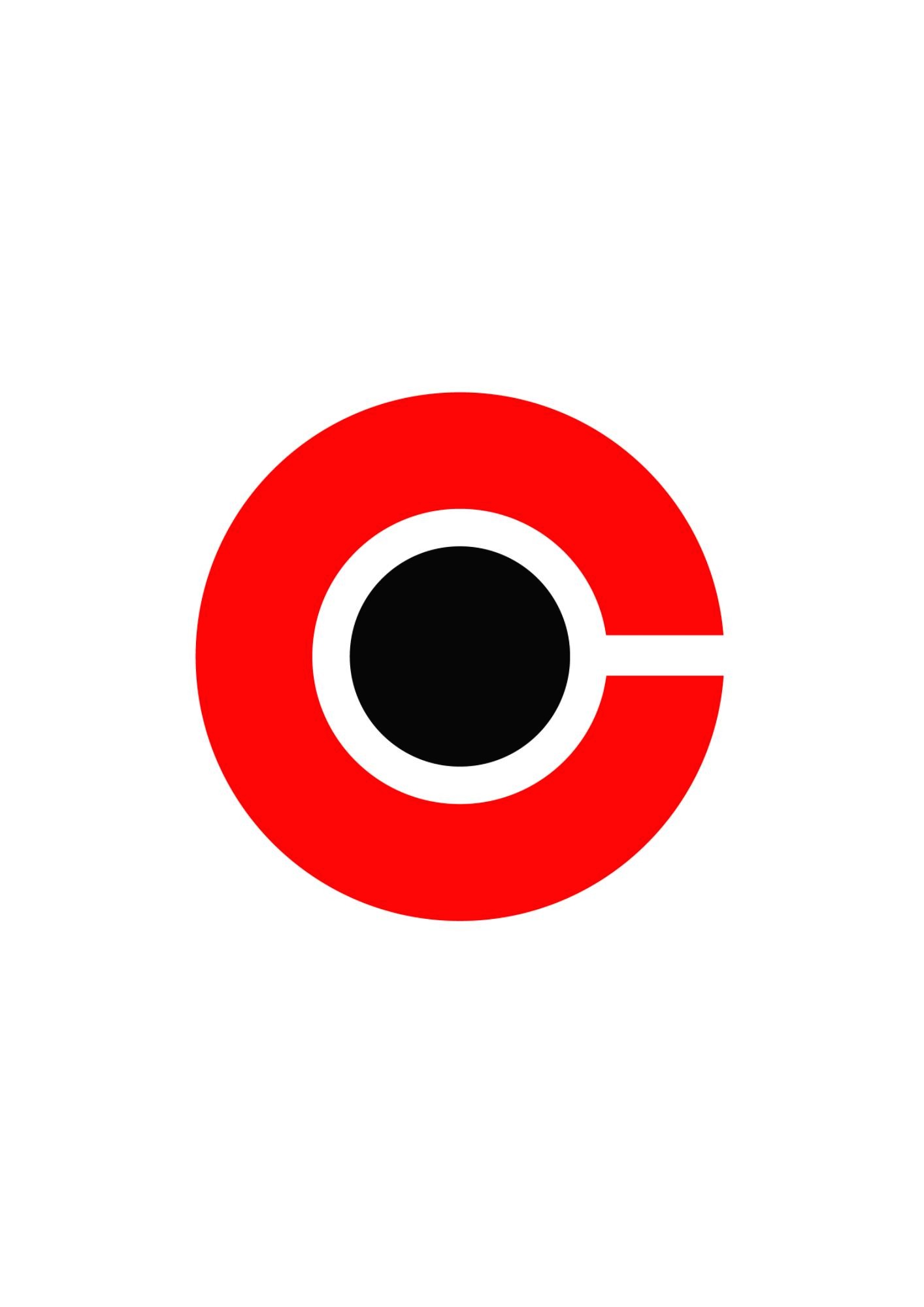■ 블렌더(Blender)를 활용한 3D 오브젝트 제작
동운 HMI에서 3D 모델을 컨트롤로 사용하기 위한 첫 단계가 바로 3d 모델을 제작하는 단계입니다. 이 과정은 오픈 소스로 기업에서도 무료로 사용할 수 있는 블렌더라는 도구로 해결할 수 있습니다.
모니터링을 위한 모델 제작 시점에는 연관 모델을 하나의 뷰에서 작성하더라도 C# 코드에서 해당 모델을 불러오기 하기위하여 "Wavefront(.obj)" 형식으로 파일을 저장할 때는 컨트롤 단위로 오브젝트를 분할해서 저장합니다.
시연 동영상에 나오는 3D 모델은 태그 값에 따라 360도로 회전하는 재료공급기 본체(첫번째 그림), 재료공급기 위에서 상태를 표시할 램프(두번째 그림)와 태그 값에 따라 직선으로 위치를 이동할 운반기(세번째 그림)로 구분하여 파일로 저장했습니다.
■ 동운 HMI 시연 동영상
Modbus 시뮬레이터와 태그데이터를 저장하는(Archive) 데이터베이스를 가동시킨 상태에서 2D 컨트롤 데모를 잠깐 본다음 3D 컨트롤 데모로 진행합니다. 마우스 우측 마우스로 화면이 보여지는 갇도를 조정하여 재료공급기 램프, 운반기의 위치, 재료공급기의 회전 각도를 2D 컨트롤을 활용하여 태그를 조정하는 것으로 변경합니다. 재료공급기의 각도를 1도씩 변경하는 시뮬레이터를 통해서 배료공급기의 움직임을 확인한 다음 다시 2D 컨트롤의 디지털 및 아날로그 컨트롤 변경을 데모하는 것으로 시연 동영상을 마칩니다.
3D 모델 제작부터 HMI 제작까지 동운 HMI를 통해서 3D 모델을 활용한 모니터링의 장점을 확인해 보세요.